HL-5370DW
FAQ et Diagnostic |
Configurez la machine Brother pour un réseau sans fil à l'aide d'un câble réseau à l'aide du CD-ROM d'installation
Cette FAQ explique comment configurer temporairement votre ordinateur Brother pour un réseau sans fil à l'aide de l'assistant de configuration sans fil et d'un câble réseau. (L'ordinateur doit être sur votre réseau sans fil.)
Si vous ne disposez pas d'un câble réseau (LAN), vous pouvez configurer votre machine Brother à l'aide du mode sans fil automatique (SecureEasySetup™, Wi-Fi Protected Setup ou AOSS™) lorsque votre point d'accès/routeur WLAN prend en charge SecureEasySetup™, Wi-Fi Protected Setup ou AOSS™. Cliquez ici pour voir les détails sur la configuration de la machine Brother pour un réseau sans fil à l'aide du mode sans fil automatique (SecureEasySetup™, Wi-Fi Protected Setup ou AOSS™).
ÉTAPE I : Avant de configurer les paramètres sans fil:
Vous devez connaître les paramètres du réseau sans fil de votre point d'accès/routeur WLAN. Vérifiez et notez les paramètres réseau sans fil actuels.
- Nom du réseau (SSID) ID de l'ensemble de services, ESSID : ID de l'ensemble de services étendus)
- Clé réseau (Password, Security Key or Encryption Key, etc.)
Comment trouver le nom de réseau (SSID, ESSID) et clé de réseau
-
Regardez sur le côté de votre point d'accès/routeur sans fil.
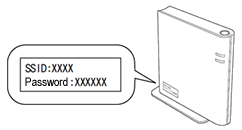
- Consultez la document livrée avec votre point d'accès/routeur sans fil.
- Le réglage par défaut peut être le nom du fabricant du point d'accès ou routeur.
Si vous ne connaissez pas les paramètres sans fil de votre point d'accès/routeur WLAN, cliquez ici pour savoir comment trouver SSID et la clé réseau.
ETAPE II Configurer les paramètres sans fil:
Veuillez suivre les instructions ci-dessous:
Note NOTE: Les écrans peuvent différer suivant le système d'exploitation utilisé et votre machine Brother.
-
Branchez le cordon d'alimentation à votre appareil Brother puis connectez-le à une prise d'alimentation secteur (prise électrique). Mettez votre appareil sous tension.
-
Mettez votre ordinateur sous tension. Vous devez être annoncé en tant qu'Administrateur.
-
Insérez le CD-ROM d'installation dans le lecteur de CD-ROM.
Pour les utilisateurs de Windows®
pour les utilisateurs de Macintosh
Si vous n'avez pas le CD-ROM: (Windows®)
Pour utilisateurs Windows®
Accédez à la section Téléchargements de ce site Web et téléchargez l'Assistant de configuration sans fil pour Windows®. Les instructions d'installation sont disponibles sur la page de téléchargement. Une fois que l'écran Assistant de configuration sans fil s'affiche, suivez les étapes de l'étape 7 ci-dessous.
Une fois la configuration sans fil effectuée, accédez à la section Téléchargements de ce site Web et téléchargez la version complète du pilote et du logiciel. Les instructions d'installation sont disponibles sur la page de téléchargement.
Pour utilisateurs Macintosh:
Rendez-vous à la section Téléchargements de ce site Web et téléchargez l'Assistant de configuration sans fil pour Macintosh®. Les instructions d'installation sont disponibles sur la page de téléchargement. Une fois que l'écran Assistant de configuration sans fil s'affiche, suivez les étapes de l'étape 7 ci-dessous.
Une fois la configuration sans fil effectuée, accédez à la section Téléchargements de ce site Web et téléchargez le pilote d'imprimante. Les instructions d'installation sont disponibles sur la page de téléchargement.
Pour utilisateurs Windows®
L'écran d'ouverture apparaît automatiquement. Choisissez votre modèle et votre langue. continuez à l'ETAPE 4.
Note Si l'écran d'installation ne s'affiche pas automatiquement, cliquez ici pour savoir comment ouvrir l'écran d'installation.
Pour utilisateurs Macintosh:
Double-cliquez sur l' icône HL5300 de votre bureau. Double-cliquez sur l' icône commencer ici . Choisissez votre modèle et votre langue. continuez à l'ETAPE 4.
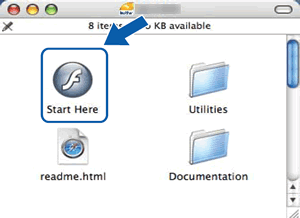
-
L’écran de menu principal du CD-ROM s’affiche. Cliquez sur installer le pilote d'imprimante.
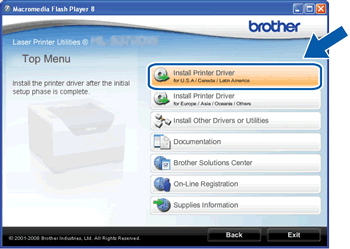
- pour les utilisateurs de Windows® , choisissez l' icône installer le pilote d'imprimante correspondant à votre région.
Lorsque l'écran Contrôle de compte d'utilisateur s'affiche, cliquez sur Autoriser ou sur Oui. -
Cliquez sur utilisateurs du réseau sans fil.
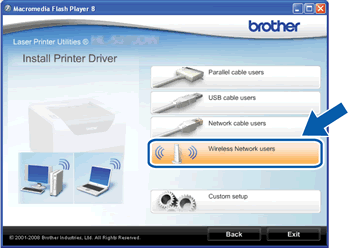
-
Sélectionnez Wireless Setup (Configuration sans fil) et Driver Install (installation du pilote) (recommandé) , puis cliquez sur Next (Suivant)
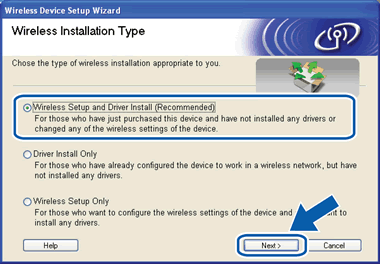
-
Choisissez installation étape par étape (recommandée) , puis cliquez sur Suivant.
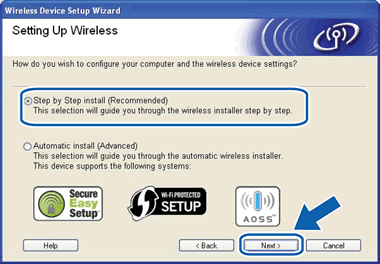
-
Choisissez avec câble (recommandé) , puis cliquez sur Suivant.
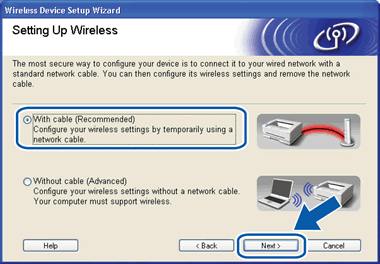
-
Connectez l'imprimante Brother à votre point d'accès à l'aide d'un câble réseau et cliquez sur Suivant.
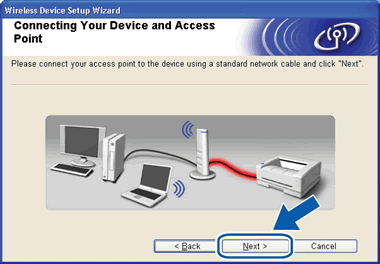
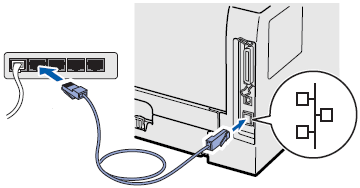
-
Choisissez l'imprimante que vous souhaitez configurer, puis cliquez sur Suivant. Si la liste est vide, vérifiez si le point d'accès et l'imprimante sont sous tension, puis cliquez sur Actualiser.
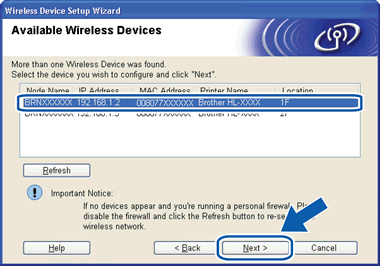
- le nom de noeud par défaut est « BRNxxxxxxxxxxxx ».
- vous pouvez trouver l'adresse MAC (adresse Ethernet) et l'adresse IP de votre imprimante en imprimant la page Paramètres de l'imprimante.
- si vous utilisez un logiciel pare-feu personnel, désactivez-le. Après l'installation, redémarrez votre logiciel pare-feu personnel. -
L'assistant recherche les réseaux sans fil disponibles sur votre imprimante. Choisissez le point d'accès auquel vous souhaitez associer l'imprimante, puis cliquez sur Suivant.
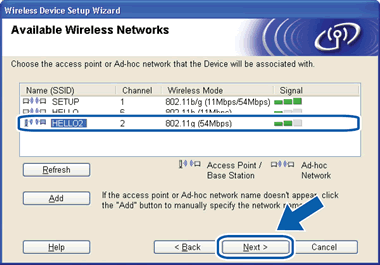
-
LA CONFIGURATION est le SSID par défaut de l'imprimante. Ne choisissez pas ce SSID.
-
Si la liste est vide, vérifiez que le point d’accès est allumé et qu’il diffuse le SSID, puis voyez si l’appareil et l’ordinateur sont situés à portée pour établir une communication sans fil. Cliquez ensuite sur Actualiser.
- Si votre point d'accès est configuré pour ne pas diffuser le SSID, vous pouvez l'ajouter manuellement en cliquant sur le bouton Ajouter . Suivez les instructions à l'écran pour saisir le nom (SSID), puis cliquez sur Suivant.
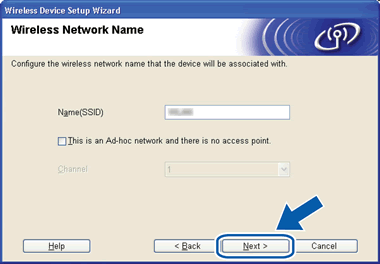
-
LA CONFIGURATION est le SSID par défaut de l'imprimante. Ne choisissez pas ce SSID.
-
Si l'écran suivant s'affiche, procédez comme suit.
Si ce n'est pas le cas, passez à l'étape 13.
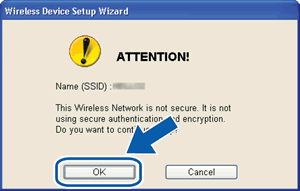
Cet écran s'affiche si vous choisissez le nom de réseau (SSID, ESSID) du point d'accès/routeur WLAN non sécurisé. Nous vous recommandons de configurer les paramètres de sécurité de votre point d'accès/routeur WLAN pour empêcher tout accès non autorisé à votre réseau.- Si vous souhaitez configurer les paramètres de sécurité de votre point d'accès/routeur WLAN, cliquez sur Annuler pour quitter l'assistant. Une fois la configuration terminée, essayez de recommencer depuis le début.
- Si ce n'est pas le cas, cliquez sur OK , puis passez à l'étape 14.
-
Si votre réseau est configuré pour l'authentification et le cryptage, l'écran suivant apparaît. Lors de la configuration de votre imprimante sans fil Brother, vous devez configurer votre imprimante pour qu'elle corresponde aux paramètres d'authentification et de cryptage que vous avez enregistrés précédemment pour votre réseau sans fil existant. Choisissez la méthode d'authentification et le mode de cryptage dans les menus déroulants de chaque zone de paramètres. Entrez ensuite la clé réseau et confirmez la clé réseau, puis cliquez sur Suivant.
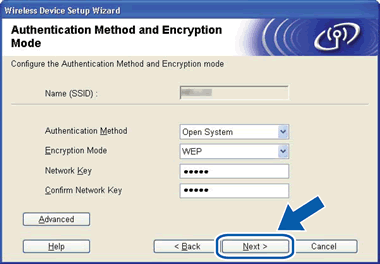
- si vous souhaitez configurer des index de clés WEP supplémentaires autres que WEP key1, cliquez sur Avancé.
- si vous ne connaissez pas les paramètres d'authentification ou de cryptage de votre réseau, cliquez ici pour voir les détails de la recherche de SSID et de la clé réseau.
- si vous utilisez WEP et que la page de configuration réseau imprimée de l'étape 14 affiche Link OK dans Wireless Link Status (État de liaison sans fil), mais que l'imprimante n'est pas détectée sur votre réseau, assurez-vous que vous avez saisi la clé WEP correctement. La clé WEP est sensible à la casse. -
Confirmez que les paramètres soient corrects. Cliquez sur Suivant pour envoyer les paramètres à la machine Brother. La page de configuration réseau s'imprime.
- Si vous souhaitez modifier l'adresse IP, cliquez sur Modifier l'adresse IP et définissez l'adresse IP manuellement.
- Si vous cliquez sur Annuler, les paramètres seront désactivés.
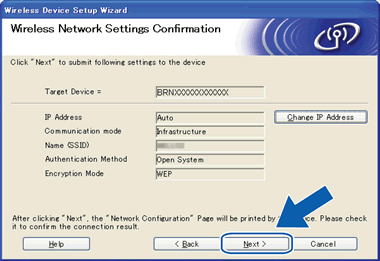
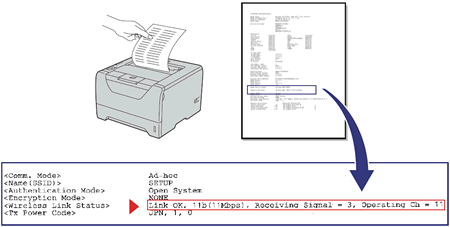
Les paramètres du panneau de commande sont automatiquement modifiés sur Activer WLAN lorsque les paramètres sans fil sont envoyés à votre imprimante. -
Vérifiez la page de configuration réseau imprimée. Choisissez l'état tel qu'il apparaît pour l'état de la liaison sans fil sur la page Configuration réseau. Cliquez Suivant.
- Si votre état est Link OK, passez à l'étape 17.
- Si votre statut n' est pas associé, passez à l'étape 16.
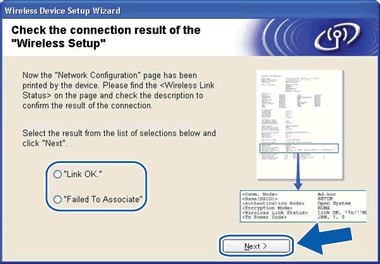
-
Cliquez Terminer. La configuration sans fil n'a pas pu s'associer à un réseau sans fil. Cela est probablement dû à des paramètres de sécurité incorrects. Rétablissez les paramètres par défaut du serveur d'impression. Cliquez ici pour voir les détails sur la réinitialisation de la machine aux paramètres d'usine. Confirmez le paramètre de sécurité de votre réseau sans fil collecté à L'ÉTAPE I et réessayez à partir de l'étape 4 .
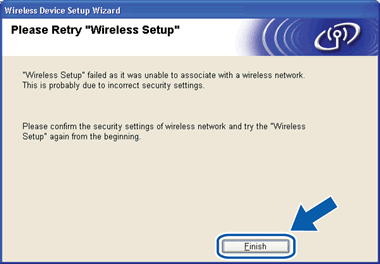
-
Débranchez le câble réseau entre votre point d'accès (concentrateur ou routeur) et l'imprimante, puis cliquez sur Suivant.
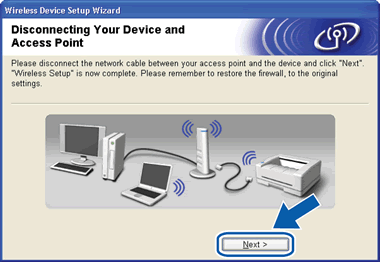
-
L'installation du pilote démarre. Suivez les instructions qui s'affichent à l'écran pour installer le pilote d'imprimante pour la connexion réseau. Même si vous aviez imprimé par USB, vous devez installer le pilote d'imprimante pour connexion réseau.
Si le pilote d'imprimante pour la connexion réseau a déjà été installé, cliquez sur Annuler pour terminer.
- N' essayez pas d'annuler l'un des écrans pendant l'installation.
- si vos paramètres sans fil échouent, un message d'erreur s'affiche pendant l'installation du pilote d'imprimante et l'installation se termine. Si vous rencontrez cet échec, revenez à l'étape 4 et configurez à nouveau la connexion sans fil.
Le cas échéant, fermez les programmes en cours d'exécution.
- avant l'installation, si vous utilisez un logiciel pare-feu personnel, désactivez-le. Après l'installation, redémarrez votre logiciel pare-feu personnel.
